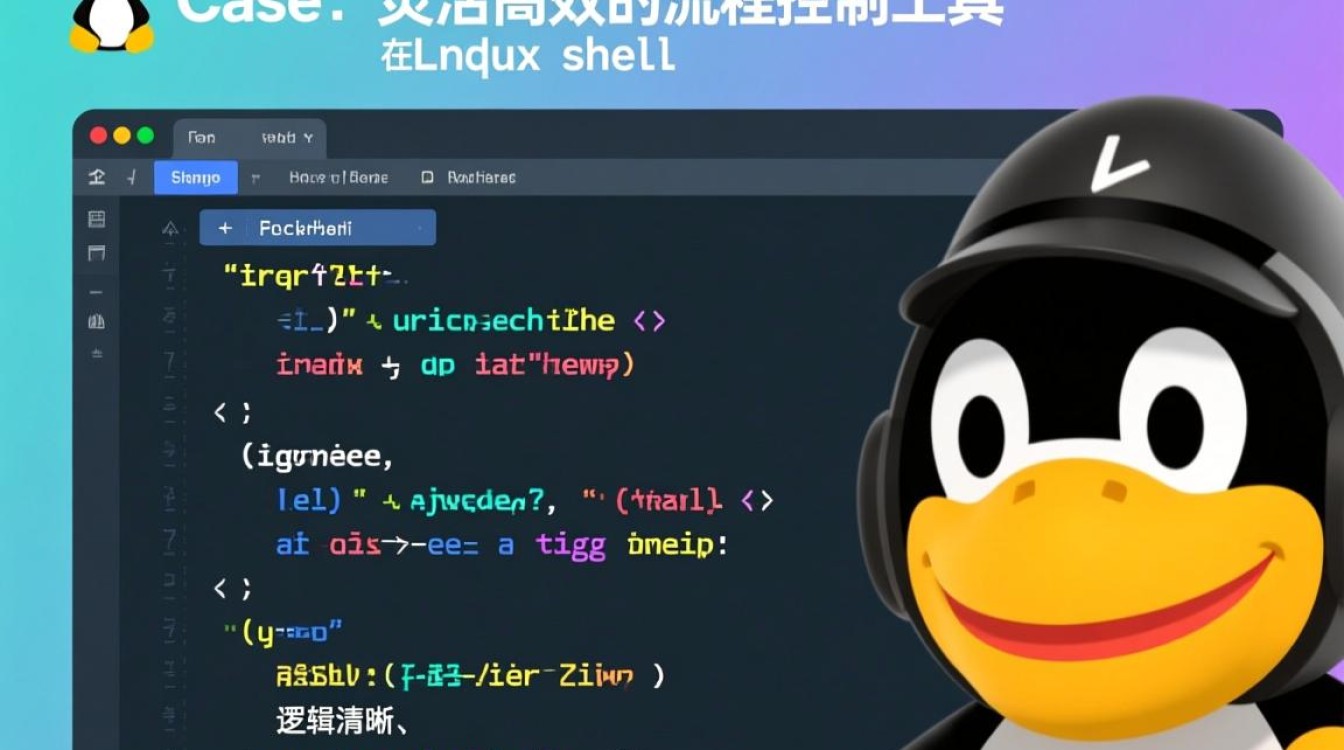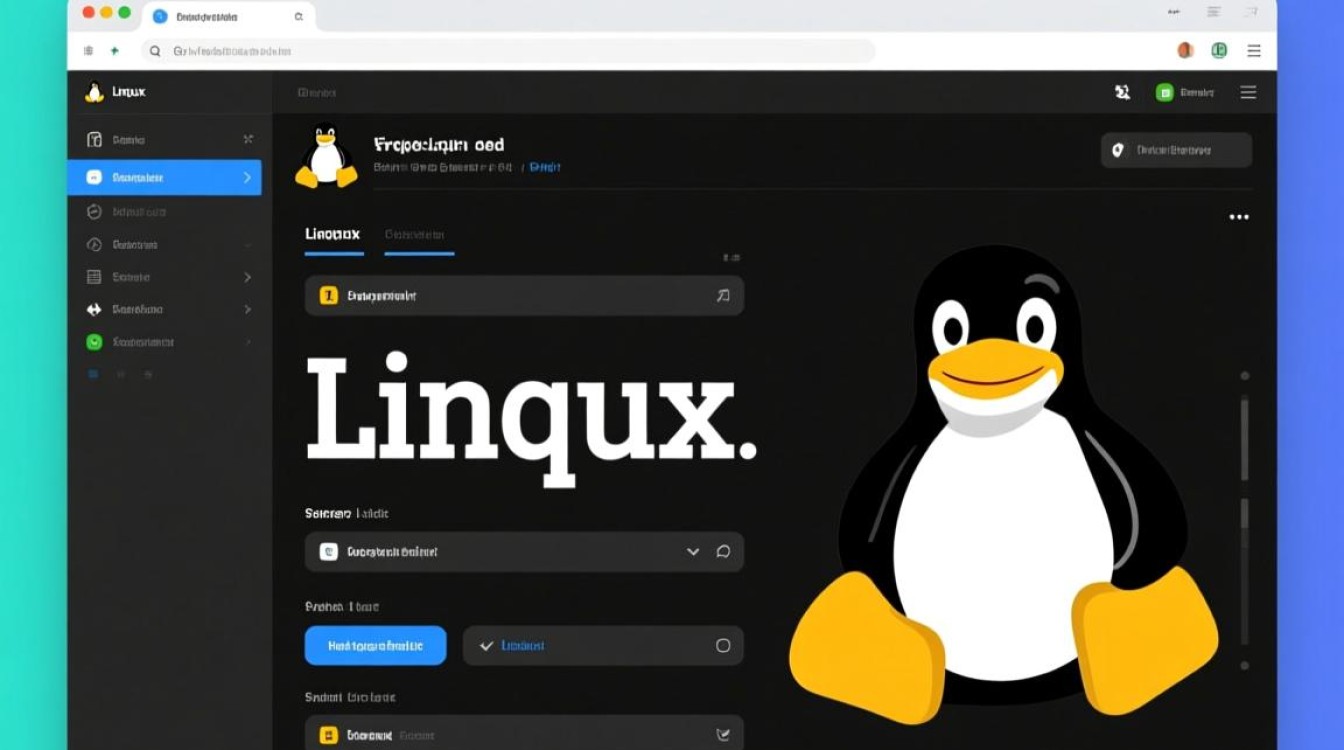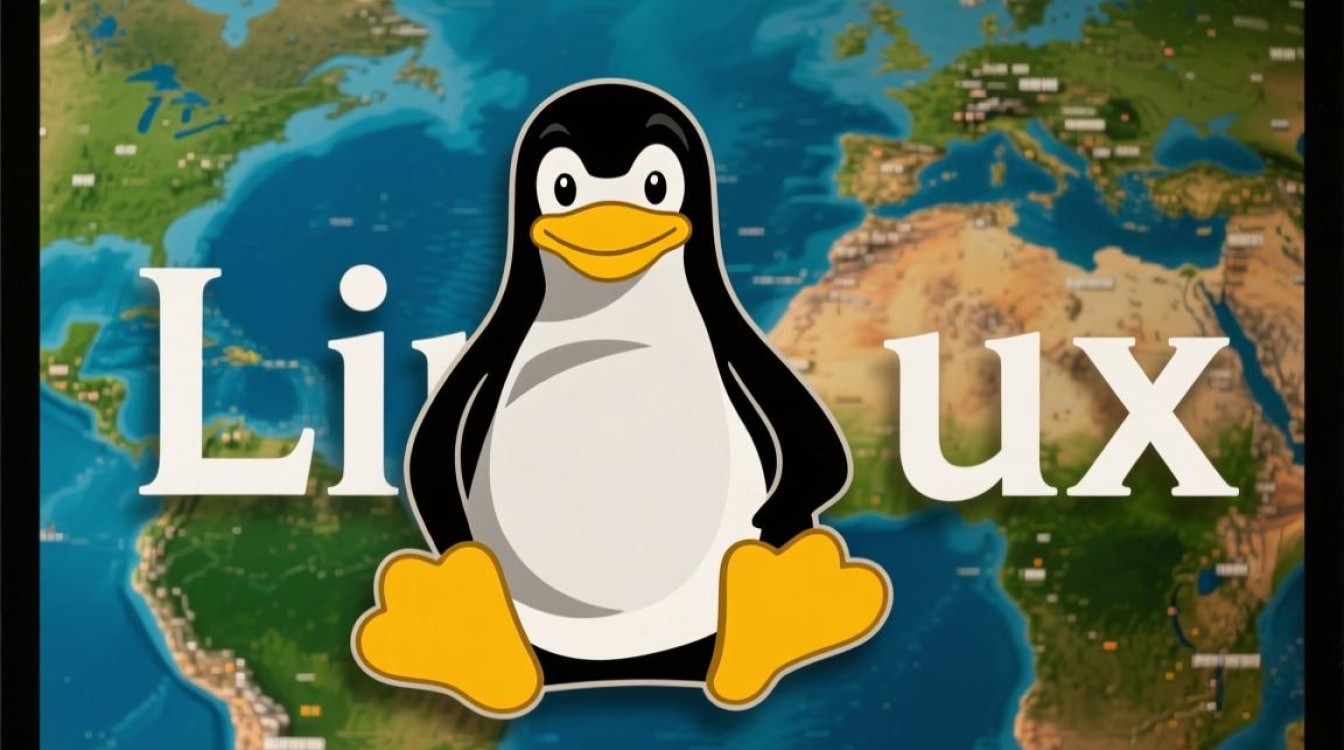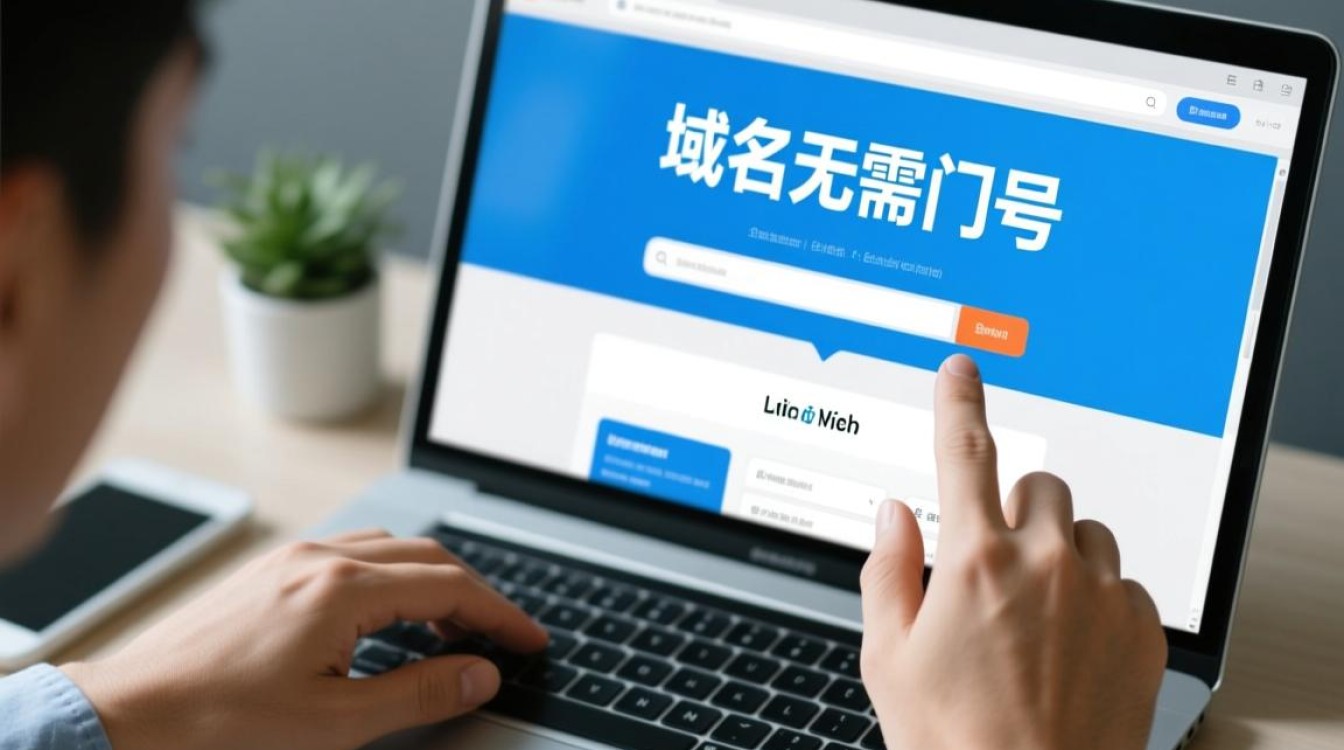Linux 系统下安装 JDK(tar.gz 格式)详解
在 Linux 系统中安装 Java 开发工具包(JDK)是开发环境搭建的基础步骤之一,本文将以 tar.gz 格式的 JDK 安装包为例,详细介绍完整的安装流程,包括下载、解压、环境配置及验证,确保读者能够顺利完成 JDK 的部署并开始 Java 开发工作。

下载 JDK 安装包
在安装 JDK 之前,首先需要获取适用于 Linux 系统的安装包,以下是具体步骤:
-
选择 JDK 版本
根据项目需求,确定需要安装的 JDK 版本(如 JDK 8、11、17 等),建议选择长期支持(LTS)版本,以获得更稳定的性能和更长的更新周期。 -
访问官网下载
访问 Oracle 官网或 OpenJDK 官网(如 Adoptium、Amazon Corretto 等)下载对应的 tar.gz 安装包,以 OpenJDK 17 为例,下载页面通常提供以下信息:- 操作系统选择 Linux
- 架构选择 x64(64 位系统)
- 文件格式选择 tar.gz
-
使用命令行下载(可选)
如果习惯使用命令行工具,可以通过wget或curl直接下载安装包。wget https://github.com/adoptium/temurin17-binaries/releases/download/jdk-17.0.9%2B9/OpenJDK17U-jdk_x64_linux_hotspot_17.0.9_9.tar.gz
下载完成后,可通过
ls -lh命令确认文件是否存在及大小是否正确。
解压 JDK 安装包
下载完成后,需将 tar.gz 安装包解压至指定目录,以下是详细步骤:
-
创建安装目录
建议将 JDK 安装在/usr/local/目录下,以避免权限问题,执行以下命令创建目录:sudo mkdir -p /usr/local/java
-
解压安装包
使用tar命令解压文件,sudo tar -zxvf OpenJDK17U-jdk_x64_linux_hotspot_17.0.9_9.tar.gz -C /usr/local/java/
参数说明:
-z:通过 gzip 解压-x:解压文件-v:显示解压过程-f:指定文件名-C:指定解压目录
-
确认解压结果
解压完成后,进入/usr/local/java/目录,查看生成的文件夹名称(如jdk-17.0.9+9),后续环境配置将用到此路径。
配置环境变量
JDK 的运行依赖于 JAVA_HOME、PATH 和 CLASSPATH 等环境变量,以下是配置方法:
-
编辑环境变量文件
根据用户类型选择配置文件:- 全局配置(推荐):编辑
/etc/profile或/etc/environment - 用户配置:编辑
~/.bashrc或~/.profile
以全局配置为例,使用
vim或nano打开/etc/profile:sudo vim /etc/profile
- 全局配置(推荐):编辑
-
添加 JDK 环境变量
在文件末尾添加以下内容(请根据实际解压路径替换JDK_HOME):export JAVA_HOME=/usr/local/java/jdk-17.0.9+9 export PATH=$JAVA_HOME/bin:$PATH export CLASSPATH=.:$JAVA_HOME/lib/tools.jar:$JAVA_HOME/lib/dt.jar
JAVA_HOME:JDK 的安装根目录PATH:将 JDK 的bin目录加入系统路径,确保命令行可直接调用java、javac等工具CLASSPATH:Java 类加载路径,包含核心库文件
-
使配置生效
执行以下命令使环境变量立即生效:source /etc/profile
若配置的是用户文件(如
~/.bashrc),则执行source ~/.bashrc。
验证 JDK 安装
完成环境变量配置后,需验证 JDK 是否安装成功。
-
检查 Java 版本
在终端输入以下命令:java -version
若安装成功,将显示 JDK 版本信息,
openjdk version "17.0.9" 2023-10-17 OpenJDK Runtime Environment Temurin-17.0.9+9 (build 17.0.9+9) OpenJDK 64-Bit Server VM Temurin-17.0.9+9 (build 17.0.9+9, mixed mode, sharing) -
检查环境变量
通过以下命令确认JAVA_HOME和PATH是否正确配置:
echo $JAVA_HOME echo $PATH
输出结果应包含 JDK 的安装路径和
bin目录。 -
编译和运行测试程序
创建一个简单的 Java 程序进行测试:# 创建测试文件 echo 'public class Test { public static void main(String[] args) { System.out.println("Hello, JDK!"); } }' > Test.java # 编译程序 javac Test.java # 运行程序 java Test若输出
Hello, JDK!,则说明 JDK 安装及配置完全成功。
常见问题及解决方案
-
问题:
java: command not found
原因:PATH未正确配置或未生效。
解决:检查/etc/profile或用户配置文件中的PATH变量,确保包含$JAVA_HOME/bin,并执行source命令使配置生效。 -
问题:
JAVA_HOME: command not found
原因:JAVA_HOME变量未定义或拼写错误。
解决:确认JAVA_HOME路径与解压后的 JDK 目录一致,检查变量名是否正确。 -
问题:权限不足
原因:JDK 安装目录或文件权限不正确。
解决:使用sudo chown -R $USER:$USER /usr/local/java修改目录所有者为当前用户。 -
问题:多版本 JDK 冲突
原因:系统中存在多个 JDK 版本,导致环境变量指向错误。
解决:通过update-alternatives命令管理多版本 JDK,或确保PATH中优先级较高的路径位于前面。
通过以上步骤,读者已掌握在 Linux 系统下使用 tar.gz 格式安装 JDK 的完整流程,从下载、解压到环境配置和验证,每一步都需仔细操作以确保无误,正确的 JDK 安装是 Java 开发的基础,建议定期更新 JDK 版本以获取最新的功能和安全补丁,若需进一步优化开发环境,可结合 Maven、Gradle 等工具提升开发效率。